ກະວີ:
John Pratt
ວັນທີຂອງການສ້າງ:
11 ກຸມພາ 2021
ວັນທີປັບປຸງ:
1 ເດືອນກໍລະກົດ 2024
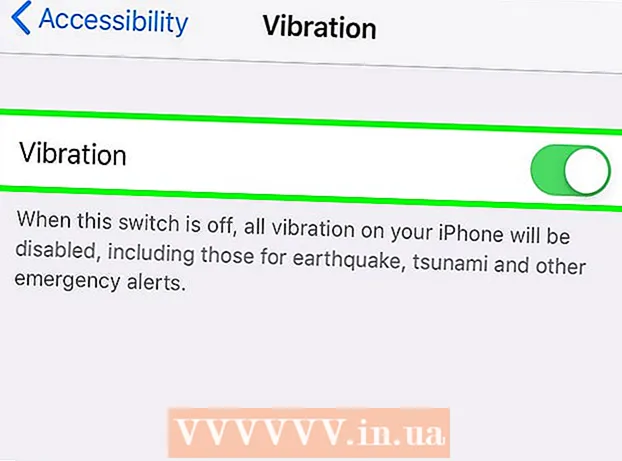
ເນື້ອຫາ
- ເພື່ອກ້າວ
- ວິທີທີ່ 1 ໃນ 6: ປິດການສັ່ນສະເທືອນໃນ iPhone 7
- ວິທີທີ່ 2 ຂອງ 6: ປິດການສັ່ນສະເທືອນໃນ iPhone 6 ຂຶ້ນໄປ
- ວິທີທີ່ 3 ຂອງ 6: ການໃຊ້ຢ່າລົບກວນໃນ iOS 7 ແລະຕໍ່ມາ
- ວິທີທີ 4 ຂອງ 6: ການໃຊ້ຢ່າລົບກວນໃນ iOS 6 ແລະເກົ່າກວ່າ
- ວິທີທີ່ 5 ຂອງ 6: ປິດການ ນຳ ໃຊ້ລະບົບຄອມພິວເຕີ້ໃນ iPhone 7
- ວິທີທີ 6 ຂອງ 6: ປິດການສັ່ນສະເທືອນສຸກເສີນ (iPhone ທຸກລຸ້ນ)
- ຄຳ ແນະ ນຳ
ເຖິງແມ່ນວ່າໃນເວລາທີ່ iPhone ຂອງທ່ານຢູ່ໃນຮູບແບບທີ່ງຽບ, ການໂທເຂົ້າແລະການແຈ້ງເຕືອນຈະເຮັດໃຫ້ໂທລະສັບຂອງທ່ານສັ່ນສະເທືອນ. ເພື່ອຫລີກລ້ຽງສິ່ງນີ້, ໃຫ້ປິດ "ສັ່ນສະເທືອນໃນແບບງຽບ" ຫຼືໃຊ້ Do Not Disturb ແທນ. ຮຽນຮູ້ວິທີການປ່ຽນການຕັ້ງຄ່າການສັ່ນສະເທືອນ, ແລະວິທີການໃຊ້ Do Not Disturb ແລະ System Haptics (ຄວາມສັ່ນສະເທືອນທີ່ມີປະຕິກິລິຍາເມື່ອທ່ານຈັບ iPhone 7) ສຳ ລັບມືຖືທີ່ບໍ່ມີການສັ່ນສະເທືອນ.
ເພື່ອກ້າວ
ວິທີທີ່ 1 ໃນ 6: ປິດການສັ່ນສະເທືອນໃນ iPhone 7
 ເປີດ ໜ້າ ຈໍຫລັກຂອງ iPhone ຂອງທ່ານ. ການສັ່ນສະເທືອນສາມາດຖືກປິດໃນແອັບຕັ້ງຄ່າໃນ ໜ້າ ຈໍເຮືອນຂອງທ່ານ.
ເປີດ ໜ້າ ຈໍຫລັກຂອງ iPhone ຂອງທ່ານ. ການສັ່ນສະເທືອນສາມາດຖືກປິດໃນແອັບຕັ້ງຄ່າໃນ ໜ້າ ຈໍເຮືອນຂອງທ່ານ.  ແຕະທີ່ແອັບຕັ້ງຄ່າ.
ແຕະທີ່ແອັບຕັ້ງຄ່າ. ກົດ "ສຽງແລະ Haptics".
ກົດ "ສຽງແລະ Haptics". ກົດປຸ່ມສີຂຽວ "ສັ່ນໃສ່ສຽງຂື້ນ". ເຮັດແບບນີ້ຖ້າທ່ານບໍ່ຕ້ອງການໃຫ້ iPhone ສັ່ນສະເທືອນໃນແບບປົກກະຕິ (ບໍ່ງຽບ). ສະຫຼັບຈະປ່ຽນເປັນສີເທົາ (ປິດ).
ກົດປຸ່ມສີຂຽວ "ສັ່ນໃສ່ສຽງຂື້ນ". ເຮັດແບບນີ້ຖ້າທ່ານບໍ່ຕ້ອງການໃຫ້ iPhone ສັ່ນສະເທືອນໃນແບບປົກກະຕິ (ບໍ່ງຽບ). ສະຫຼັບຈະປ່ຽນເປັນສີເທົາ (ປິດ). - ຖ້າສະຫຼັບປິດແລ້ວ / ເທົາ, ໂທລະສັບບໍ່ຖືກຕັ້ງໃຫ້ສັ່ນສະເທືອນໃນການແຈ້ງເຕືອນ.
 ກົດປຸ່ມ "ສັ່ນສະເທືອນໃນແບບງຽບ". ເຮັດສິ່ງນີ້ຖ້າທ່ານຕ້ອງການປ້ອງກັນໂທລະສັບຂອງທ່ານຈາກການສັ່ນສະເທືອນໃນແບບງຽບ. ສະຫຼັບຈະປ່ຽນເປັນສີເທົາ (ປິດ).
ກົດປຸ່ມ "ສັ່ນສະເທືອນໃນແບບງຽບ". ເຮັດສິ່ງນີ້ຖ້າທ່ານຕ້ອງການປ້ອງກັນໂທລະສັບຂອງທ່ານຈາກການສັ່ນສະເທືອນໃນແບບງຽບ. ສະຫຼັບຈະປ່ຽນເປັນສີເທົາ (ປິດ). - ຖ້າສະຫຼັບປິດແລ້ວ / ສີເທົາອອກແລ້ວໂທລະສັບກໍ່ບໍ່ໄດ້ຕັ້ງໃຫ້ສັ່ນສະເທືອນຢູ່ໃນ ໂໝດ ງຽບ.
 ກົດປຸ່ມ Start. ການຕັ້ງຄ່າຂອງທ່ານມີຜົນບັງຄັບໃຊ້ທັນທີ.
ກົດປຸ່ມ Start. ການຕັ້ງຄ່າຂອງທ່ານມີຜົນບັງຄັບໃຊ້ທັນທີ. - ກັບຄືນສະຫຼັບສັບປ່ຽນກັບ On ທຸກເວລາເພື່ອເປີດໃຊ້ການສັ່ນສະເທືອນ.
ວິທີທີ່ 2 ຂອງ 6: ປິດການສັ່ນສະເທືອນໃນ iPhone 6 ຂຶ້ນໄປ
 ເປີດ ໜ້າ ຈໍຫລັກຂອງ iPhone ຂອງທ່ານ. ການສັ່ນສະເທືອນສາມາດຖືກປິດໃນແອັບຕັ້ງຄ່າໃນ ໜ້າ ຈໍເຮືອນຂອງທ່ານ.
ເປີດ ໜ້າ ຈໍຫລັກຂອງ iPhone ຂອງທ່ານ. ການສັ່ນສະເທືອນສາມາດຖືກປິດໃນແອັບຕັ້ງຄ່າໃນ ໜ້າ ຈໍເຮືອນຂອງທ່ານ. - ຖ້າທ່ານຕ້ອງການປິດການແຈ້ງເຕືອນ "ທັງ ໝົດ" (ລວມທັງການສັ່ນສະເທືອນ), ເຊັ່ນວ່າໃນເວລາທີ່ທ່ານຢູ່ໃນກອງປະຊຸມ, ເບິ່ງພາກກ່ຽວກັບການໃຊ້ຢ່າລົບກວນ.
 ແຕະທີ່ແອັບຕັ້ງຄ່າ.
ແຕະທີ່ແອັບຕັ້ງຄ່າ. ກົດ "ສຽງ".
ກົດ "ສຽງ". ກົດປຸ່ມສີຂຽວ "ສັ່ນໃສ່ສຽງຂື້ນ". ເຮັດແບບນີ້ຖ້າທ່ານບໍ່ຕ້ອງການໃຫ້ iPhone ສັ່ນສະເທືອນໃນແບບປົກກະຕິ (ບໍ່ງຽບ). ສະຫຼັບຈະປ່ຽນເປັນສີເທົາ (ປິດ).
ກົດປຸ່ມສີຂຽວ "ສັ່ນໃສ່ສຽງຂື້ນ". ເຮັດແບບນີ້ຖ້າທ່ານບໍ່ຕ້ອງການໃຫ້ iPhone ສັ່ນສະເທືອນໃນແບບປົກກະຕິ (ບໍ່ງຽບ). ສະຫຼັບຈະປ່ຽນເປັນສີເທົາ (ປິດ). - ຖ້າສະຫຼັບປິດແລ້ວ / ເທົາ, ໂທລະສັບບໍ່ຖືກຕັ້ງໃຫ້ສັ່ນສະເທືອນໃນການແຈ້ງເຕືອນ.
 ກົດປຸ່ມ "ສັ່ນສະເທືອນໃນແບບງຽບ". ເຮັດສິ່ງນີ້ຖ້າທ່ານຕ້ອງການປ້ອງກັນໂທລະສັບຂອງທ່ານຈາກການສັ່ນສະເທືອນໃນແບບງຽບ. ສະຫຼັບຈະປ່ຽນເປັນສີເທົາ (ປິດ).
ກົດປຸ່ມ "ສັ່ນສະເທືອນໃນແບບງຽບ". ເຮັດສິ່ງນີ້ຖ້າທ່ານຕ້ອງການປ້ອງກັນໂທລະສັບຂອງທ່ານຈາກການສັ່ນສະເທືອນໃນແບບງຽບ. ສະຫຼັບຈະປ່ຽນເປັນສີເທົາ (ປິດ). - ຖ້າສະຫຼັບປິດແລ້ວ / ສີເທົາອອກແລ້ວໂທລະສັບກໍ່ບໍ່ໄດ້ຕັ້ງໃຫ້ສັ່ນສະເທືອນຢູ່ໃນ ໂໝດ ງຽບ.
 ກົດປຸ່ມ Start. ການຕັ້ງຄ່າ ໃໝ່ ຂອງທ່ານຈະມີຜົນທັນທີ.
ກົດປຸ່ມ Start. ການຕັ້ງຄ່າ ໃໝ່ ຂອງທ່ານຈະມີຜົນທັນທີ. - ກັບຄືນສະຫວິດໄປຫາ On ໄດ້ທຸກເວລາເພື່ອເປີດໃຊ້ການສັ່ນສະເທືອນ.
ວິທີທີ່ 3 ຂອງ 6: ການໃຊ້ຢ່າລົບກວນໃນ iOS 7 ແລະຕໍ່ມາ
 ເປີດ ໜ້າ ຈໍຫລັກຂອງ iPhone ຂອງທ່ານ. ວິທີທີ່ໄວທີ່ຈະປິດການສັ່ນສະເທືອນທັງ ໝົດ ແມ່ນການຕັ້ງໂທລະສັບຂອງທ່ານໃຫ້ຢ່າລົບກວນ. ເພື່ອປິດການສັ່ນສະເທືອນເຖິງແມ່ນວ່າ ໜ້າ ຈໍຂອງທ່ານຈະໃຊ້ຢູ່, ໃຫ້ເບິ່ງການສັ່ນສະເທືອນໃນ iPhone 7.
ເປີດ ໜ້າ ຈໍຫລັກຂອງ iPhone ຂອງທ່ານ. ວິທີທີ່ໄວທີ່ຈະປິດການສັ່ນສະເທືອນທັງ ໝົດ ແມ່ນການຕັ້ງໂທລະສັບຂອງທ່ານໃຫ້ຢ່າລົບກວນ. ເພື່ອປິດການສັ່ນສະເທືອນເຖິງແມ່ນວ່າ ໜ້າ ຈໍຂອງທ່ານຈະໃຊ້ຢູ່, ໃຫ້ເບິ່ງການສັ່ນສະເທືອນໃນ iPhone 7. - ໃນຮູບແບບນີ້, ໂທລະສັບຈະບໍ່ເຮັດໃຫ້ມີແສງ, ສັ່ນສະເທືອນຫຼືບໍ່ມີສຽງໃດໆເມື່ອ ໜ້າ ຈໍຖືກລັອກ.
 ເລື່ອນຂຶ້ນຈາກດ້ານລຸ່ມ. ນີ້ຈະເປີດສູນຄວບຄຸມ.
ເລື່ອນຂຶ້ນຈາກດ້ານລຸ່ມ. ນີ້ຈະເປີດສູນຄວບຄຸມ.  ແຕະທີ່ໄອຄອນດວງຈັນ. ຮູບສັນຍາລັກຈະປ່ຽນເປັນສີຟ້າແລະໄອຄອນດວງເດືອນທີ່ນ້ອຍກວ່າຈະປາກົດຢູ່ເທິງສຸດຂອງ ໜ້າ ຈໍໃນແຖບສະຖານະ. ນີ້ ໝາຍ ຄວາມວ່າ ໂໝດ ຢ່າລົບກວນ ກຳ ລັງເປີດຢູ່.
ແຕະທີ່ໄອຄອນດວງຈັນ. ຮູບສັນຍາລັກຈະປ່ຽນເປັນສີຟ້າແລະໄອຄອນດວງເດືອນທີ່ນ້ອຍກວ່າຈະປາກົດຢູ່ເທິງສຸດຂອງ ໜ້າ ຈໍໃນແຖບສະຖານະ. ນີ້ ໝາຍ ຄວາມວ່າ ໂໝດ ຢ່າລົບກວນ ກຳ ລັງເປີດຢູ່. - ເພື່ອປິດໂຫມດ Do Not Disturb, ຮູດ ໜ້າ ຈໍຫລັກແລ້ວກົດໄອຄອນດວງຈັນອີກຄັ້ງ.
ວິທີທີ 4 ຂອງ 6: ການໃຊ້ຢ່າລົບກວນໃນ iOS 6 ແລະເກົ່າກວ່າ
 ເປີດ ໜ້າ ຈໍຫລັກຂອງ iPhone ຂອງທ່ານ. ວິທີທີ່ໄວທີ່ຈະປິດການສັ່ນສະເທືອນທັງ ໝົດ ແມ່ນການຕັ້ງໂທລະສັບຂອງທ່ານໃຫ້ຢ່າລົບກວນ. ເພື່ອປິດການສັ່ນສະເທືອນເຖິງແມ່ນວ່າ ໜ້າ ຈໍຂອງທ່ານຈະໃຊ້ຢູ່, ໃຫ້ເບິ່ງການສັ່ນສະເທືອນໃນ iPhone 6 ແລະເກົ່າກວ່າ.
ເປີດ ໜ້າ ຈໍຫລັກຂອງ iPhone ຂອງທ່ານ. ວິທີທີ່ໄວທີ່ຈະປິດການສັ່ນສະເທືອນທັງ ໝົດ ແມ່ນການຕັ້ງໂທລະສັບຂອງທ່ານໃຫ້ຢ່າລົບກວນ. ເພື່ອປິດການສັ່ນສະເທືອນເຖິງແມ່ນວ່າ ໜ້າ ຈໍຂອງທ່ານຈະໃຊ້ຢູ່, ໃຫ້ເບິ່ງການສັ່ນສະເທືອນໃນ iPhone 6 ແລະເກົ່າກວ່າ. - ໃນຮູບແບບນີ້, ໂທລະສັບຈະບໍ່ເຮັດໃຫ້ມີແສງ, ສັ່ນສະເທືອນຫຼືບໍ່ມີສຽງໃດໆເມື່ອ ໜ້າ ຈໍຖືກລັອກ.
 ແຕະທີ່ແອັບຕັ້ງຄ່າ.
ແຕະທີ່ແອັບຕັ້ງຄ່າ. ເປີດໃຊ້ປຸ່ມ "ຢ່າລົບກວນ". ເມື່ອປຸ່ມປ່ຽນເປັນສີຂຽວ, ໄອຄອນດວງເດືອນນ້ອຍໆຈະປາກົດຢູ່ເທິງສຸດຂອງ ໜ້າ ຈໍໃນແຖບສະຖານະ. ນີ້ ໝາຍ ຄວາມວ່າ ໂໝດ ຢ່າລົບກວນ ກຳ ລັງເປີດຢູ່.
ເປີດໃຊ້ປຸ່ມ "ຢ່າລົບກວນ". ເມື່ອປຸ່ມປ່ຽນເປັນສີຂຽວ, ໄອຄອນດວງເດືອນນ້ອຍໆຈະປາກົດຢູ່ເທິງສຸດຂອງ ໜ້າ ຈໍໃນແຖບສະຖານະ. ນີ້ ໝາຍ ຄວາມວ່າ ໂໝດ ຢ່າລົບກວນ ກຳ ລັງເປີດຢູ່.  ປິດປຸ່ມ "ຢ່າລົບກວນ". ເມື່ອສະຫຼັບແມ່ນສີຂີ້ເຖົ່າ, ຮູບສັນຍາລັກຂອງເດືອນຈະຫາຍໄປແລະທ່ານຈະໄດ້ຮັບການແຈ້ງເຕືອນອີກຄັ້ງ (ແລະການສັ່ນສະເທືອນ).
ປິດປຸ່ມ "ຢ່າລົບກວນ". ເມື່ອສະຫຼັບແມ່ນສີຂີ້ເຖົ່າ, ຮູບສັນຍາລັກຂອງເດືອນຈະຫາຍໄປແລະທ່ານຈະໄດ້ຮັບການແຈ້ງເຕືອນອີກຄັ້ງ (ແລະການສັ່ນສະເທືອນ).
ວິທີທີ່ 5 ຂອງ 6: ປິດການ ນຳ ໃຊ້ລະບົບຄອມພິວເຕີ້ໃນ iPhone 7
 ເປີດ ໜ້າ ຈໍຫລັກຂອງ iPhone ຂອງທ່ານ. ຖ້າທ່ານບໍ່ມັກການສັ່ນສະເທືອນໃນຂະນະທີ່ກົດປຸ່ມແລະລາກຢູ່ໃນ iPhone 7 ຂອງທ່ານ, ທ່ານສາມາດປິດມັນໄດ້ໃນການຕັ້ງຄ່າ Sound ແລະ Haptics.
ເປີດ ໜ້າ ຈໍຫລັກຂອງ iPhone ຂອງທ່ານ. ຖ້າທ່ານບໍ່ມັກການສັ່ນສະເທືອນໃນຂະນະທີ່ກົດປຸ່ມແລະລາກຢູ່ໃນ iPhone 7 ຂອງທ່ານ, ທ່ານສາມາດປິດມັນໄດ້ໃນການຕັ້ງຄ່າ Sound ແລະ Haptics.  ແຕະທີ່ແອັບຕັ້ງຄ່າ.
ແຕະທີ່ແອັບຕັ້ງຄ່າ. ກົດ "ສຽງແລະ Haptics".
ກົດ "ສຽງແລະ Haptics". ກົດປຸ່ມ "System Haptics". ທ່ານຕ້ອງເລື່ອນລົງເພື່ອຊອກຫາສິ່ງນີ້. ໃນເວລາທີ່ສະຫຼັບໄດ້ຖືກຕັ້ງຄ່າ Off (ສີຂີ້ເຖົ່າ), ທ່ານຈະບໍ່ຮູ້ສຶກວ່າມີ ຄຳ ຕິຊົມຫຍັງທີ່ເປັນອັນຕະລາຍ.
ກົດປຸ່ມ "System Haptics". ທ່ານຕ້ອງເລື່ອນລົງເພື່ອຊອກຫາສິ່ງນີ້. ໃນເວລາທີ່ສະຫຼັບໄດ້ຖືກຕັ້ງຄ່າ Off (ສີຂີ້ເຖົ່າ), ທ່ານຈະບໍ່ຮູ້ສຶກວ່າມີ ຄຳ ຕິຊົມຫຍັງທີ່ເປັນອັນຕະລາຍ. - ໂທລະສັບຂອງທ່ານຈະສັ່ນສະເທືອນຕໍ່ການໂທແລະການແຈ້ງເຕືອນເວັ້ນເສຍແຕ່ວ່າທ່ານປິດການສັ່ນສະເທືອນທັງ ໝົດ.
ວິທີທີ 6 ຂອງ 6: ປິດການສັ່ນສະເທືອນສຸກເສີນ (iPhone ທຸກລຸ້ນ)
 ເປີດແອັບຕັ້ງຄ່າ. ນີ້ແມ່ນສັນຍາລັກສີຂີ້ເຖົ່າທີ່ມີເກຍ.
ເປີດແອັບຕັ້ງຄ່າ. ນີ້ແມ່ນສັນຍາລັກສີຂີ້ເຖົ່າທີ່ມີເກຍ.  ຂ່າວທົ່ວໄປ.
ຂ່າວທົ່ວໄປ. ກົດການເຂົ້າເຖິງ.
ກົດການເຂົ້າເຖິງ. ກົດສັ່ນ.
ກົດສັ່ນ. ກົດປຸ່ມປິດຢູ່ຖັດຈາກ "ການສັ່ນສະເທືອນ". ໃຫ້ແນ່ໃຈວ່າບໍ່ມີສີຂຽວປາກົດ. ການສັ່ນສະເທືອນທັງ ໝົດ ຖືກປິດໃນຕອນນີ້ ສຳ ລັບ iPhone ຂອງທ່ານ.
ກົດປຸ່ມປິດຢູ່ຖັດຈາກ "ການສັ່ນສະເທືອນ". ໃຫ້ແນ່ໃຈວ່າບໍ່ມີສີຂຽວປາກົດ. ການສັ່ນສະເທືອນທັງ ໝົດ ຖືກປິດໃນຕອນນີ້ ສຳ ລັບ iPhone ຂອງທ່ານ. - ສິ່ງນີ້ຈະປິດການສັ່ນສະເທືອນທັງ ໝົດ ສຳ ລັບ iPhone ຂອງທ່ານ, ລວມທັງການແຈ້ງເຕືອນຂອງລັດຖະບານເຊັ່ນ: ການເຕືອນໄພແຜ່ນດິນໄຫວແລະຄື້ນຟອງສຸນາມິ.
ຄຳ ແນະ ນຳ
- ສັນຍານເຕືອນໄພສຸກເສີນ (ເຊັ່ນ: ການເຕືອນໄພແຜ່ນດິນໄຫວແລະຄື້ນຟອງສຸນາມິ) ສາມາດສັ່ນສະເທືອນແລະສຽງດັງໃນໄລຍະສະຖານະການວິກິດ. ນີ້ແມ່ນເພື່ອຄວາມປອດໄພສ່ວນຕົວຂອງທ່ານ.



